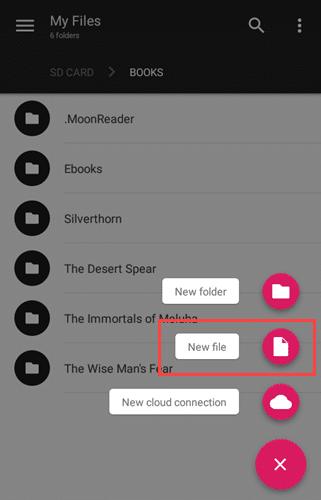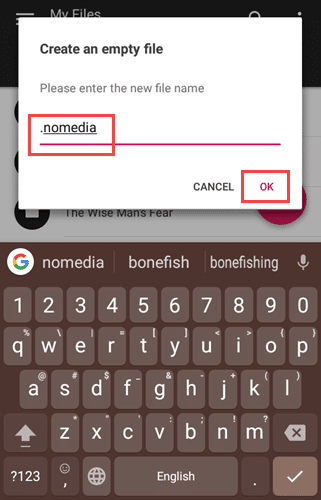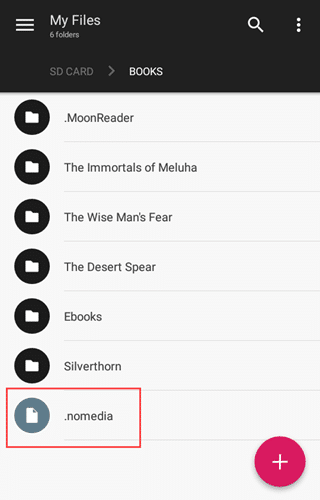Lorsque vous ouvrez le lecteur de musique sur votre téléphone Android, vous verrez souvent dans la liste des fichiers audio indésirables tels que des livres audio, des enregistrements d’appels, des enregistrements vocaux, des sonneries personnalisées, etc. La même chose arrive à l’application Galerie où elle affiche toutes vos captures d’écran et toutes sortes de fichiers d’images que vous ne souhaitez pas voir apparaître. Dans ce didacticiel, nous allons vous montrer comment empêcher l’indexation des fichiers par votre lecteur multimédia.
Masquer les fichiers audio des lecteurs de musique
La solution est assez simple et directe. En fait, vous n’avez pas besoin d’utiliser d’applications spéciales, de modifier les extensions de fichier, etc. Tout ce que vous avez à faire est de créer un simple fichier.
Dans ce cas, nous empêcherons tous les livres audio d’apparaître dans l’application Musique.
Avant d’aller plus loin, je suppose que vous stockez les chansons et les livres audio dans des dossiers séparés. Cela vous aide à mieux gérer les fichiers et à masquer les livres audio.
Pour commencer, lancez l’explorateur de fichiers et accédez au dossier contenant tous vos livres audio. Dans mon cas, j’utilise Solid Explorer et mes livres audio sont stockés dans un dossier appelé « Livres ».
Une fois que vous êtes dans le dossier cible, créez un nouveau fichier en appuyant sur l’icône « Ajouter ». La procédure peut différer légèrement selon l’explorateur de fichiers que vous utilisez. Assurez-vous également de créer un nouveau « Fichier » et non un « Dossier ».
Maintenant, nommez le nouveau fichier « .nomedia » et appuyez sur le bouton « OK ».
L’action ci-dessus créera un nouveau fichier vide avec le nom spécifié. C’est tout ce qu’il y a à faire. Redémarrez votre lecteur de musique et vous devriez voir que tous les livres audio n’apparaissent plus dans la liste. Dans certains cas, vous devrez peut-être demander au lecteur de musique d’effectuer une nouvelle analyse.
De plus, vous pouvez également utiliser la même méthode pour empêcher votre application de galerie d’indexer des images indésirables. Une chose à garder à l’esprit lorsque vous suivez cette approche est que vous suggérez uniquement au lecteur de musique et aux applications de galerie de respecter le fichier « .nomedia » et d’éviter d’indexer les fichiers multimédias dans ce dossier spécifique.
La bonne chose est la plus populaire, ainsi que toutes les applications multimédias décentes respecteront ce fichier. Cependant, il existe encore des applications qui ne respectent pas ce fichier et indexent les fichiers multimédias comme elles le souhaitent. Dans ces situations, il est préférable de rechercher un autre bon lecteur de musique ou une autre application de galerie.
Faites un commentaire ci-dessous en partageant vos réflexions et expériences sur l’utilisation de la méthode ci-dessus pour empêcher les fichiers indésirables d’apparaître dans les lecteurs multimédias.
Crédit image : Le projet Preiser
Cet article est-il utile ? Oui Non